हर कोई जल्दी से प्रिंट नहीं कर सकता है और थोड़े समय में टेक्स्ट को पेपर से कंप्यूटर में ट्रांसफर कर सकता है। हालांकि, विभिन्न उद्देश्यों के लिए, लोगों को अक्सर मुद्रित पाठ को कंप्यूटर पर स्थानांतरित करने की आवश्यकता होती है - और इसके लिए, पाठ वाले स्रोतों को स्कैन किया जाता है, जिसके बाद उन्हें ग्राफिकल छवि प्रारूप में इलेक्ट्रॉनिक रूप से उपयोग किया जा सकता है। इस प्रारूप में कई कमियां हैं - आपको छवि में अक्षरों को पहचानना होगा, जो हमेशा स्पष्ट और विशिष्ट नहीं होते हैं। इसके अलावा, स्कैन किए गए टेक्स्ट को कॉपी नहीं किया जा सकता है - अगर आप किसी पैसेज को कॉपी करना चाहते हैं, तो आपको इसे मैन्युअल रूप से फिर से टाइप करना होगा।
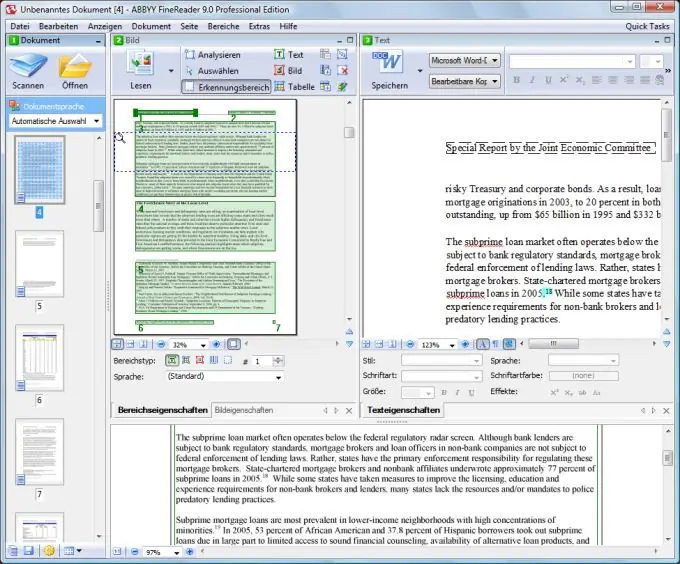
अनुदेश
चरण 1
ऐसे कई तरीके हैं जिनसे आप स्कैन की गई छवि को टेक्स्ट प्रारूप में त्वरित रूप से परिवर्तित कर सकते हैं और टेक्स्ट पहचान की प्रक्रिया को सरल बना सकते हैं। स्कैन किए गए पाठ को पहचानने के लिए एक विशेष कार्यक्रम है - एबीवाईवाई फाइनरीडर।
चरण दो
इस प्रोग्राम के साथ आप आसानी से किसी भी ग्राफिक और पीडीएफ फॉर्मेट को टेक्स्ट फाइलों में बदल सकते हैं, जिसे प्रिंटर में स्याही या टोनर की न्यूनतम बर्बादी के साथ आसानी से प्रिंट किया जा सकता है। ABYY फाइनरीडर किसी भी आकार के लगभग किसी भी फ़ॉन्ट में मुद्रित ग्रंथों को पहचानने में सक्षम है; कुछ मामलों में, जब पाठ का हिस्सा अपरिचित रहता है, तो आप स्कैन किए गए दस्तावेज़ पर ध्यान केंद्रित करते हुए अलग-अलग अक्षरों को फिर से टाइप कर सकते हैं। प्रत्येक पीसी उपयोगकर्ता इस कार्यक्रम का उपयोग करने और इसे अपने इच्छित उद्देश्य के लिए लागू करने में सक्षम होगा - इसका उपयोग करना आसान है और काफी प्रभावी है।
चरण 3
छवियों को टेक्स्ट फॉर्मेट में बदलने की एक अन्य विधि भी है - इसके लिए आप Microsoft Office 2003 का उपयोग कर सकते हैं। TIFF प्रारूप में स्कैन किया गया टेक्स्ट, Microsoft Office दस्तावेज़ इमेजिंग एप्लिकेशन में खुला है। प्रोग्राम टूलबार पर माइक्रोसॉफ्ट वर्ड को टेक्स्ट भेजें बटन ढूंढें और इसे क्लिक करें। वह सब कुछ जिसे प्रोग्राम पढ़ और पहचान सकता है, एक नए Microsoft Word दस्तावेज़ में स्थानांतरित कर दिया जाएगा।







